笔记本电脑如何关闭数字键盘
在使用笔记本电脑时,有时我们会不小心打开数字键盘,这给我们的操作带来了一定的困扰,要关闭笔记本电脑上的数字键盘,我们可以通过按下Num Lock键或者Fn+Num Lock组合键的方式来实现。这样一来我们就可以恢复到正常的键盘模式,更加方便地进行操作和输入。希望这个小技巧能帮助到大家解决使用笔记本电脑时遇到的问题。
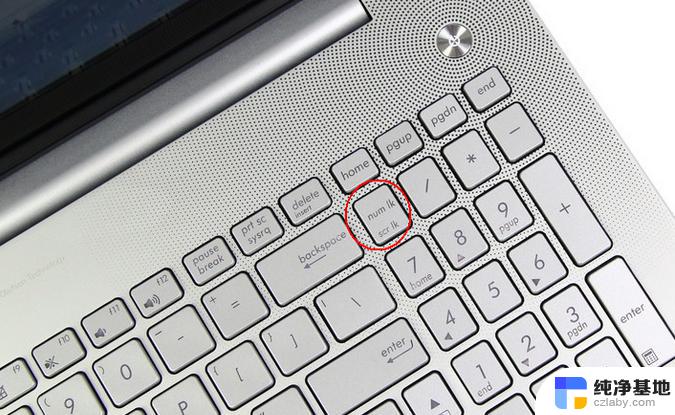
组合快捷键关闭法
笔记本电脑关闭数字键盘可以使用组合快捷键,一般而言。笔记本电脑上有一个专用功能键,用红色标为"Fn",还有一个数字锁定键,也是红色标记,标为"NumLk",先按住Fn键,再按Numlk键,就可以完成笔记本小键盘的关闭。除此之外,在键盘上方有一个写有NumLk字样也有的是和ScrLk在一起的,同时按住Shift+NumLk就可以切换了。比较少见的也有同时按Fn+F1,同时按Fn+PrtSc也行,只是如今不多见。
进入BIOS进行关闭
笔记本电脑关闭数字键盘可以进入BIOS进行关闭,进BIOS里面BIOS中有一项“Keypad(Embedded)”。改为By Num Lk试试然后在系统中按Num LK就可以使用数字键盘了。另外,不用一直按Fn不放了,再按一次即关闭数字键盘区。
屏幕键盘关闭法
笔记本电脑关闭数字键盘可以使用屏幕键盘关闭法,也就是点击笔记本桌面下边的“开始”菜单。再点击“程序”,接着点击“附件”,选中“辅助工具”,找到“屏幕键盘”,单击NLK即可完成笔记本小键盘的关闭。
笔记本电脑如何关闭数字键盘
笔记本关闭数字键盘可以重启电脑,当屏幕上显示“Windows 正在关机”之时,马上按下正在亮着的“NumLock”按键使之灭掉。等系统重新启动到输入密码的界面时,“NumLock”的 指示灯 仍然是灭的状态,就关闭了笔记本的数字键盘,操作一次长期生效。
以上是关于如何关闭笔记本电脑数字键盘的全部内容,如果有任何疑问的用户可以参考以上小编的步骤进行操作,希望对大家有所帮助。
- 上一篇: wps怎么插入封面
- 下一篇: 联想电脑护眼模式怎么关闭
笔记本电脑如何关闭数字键盘相关教程
-
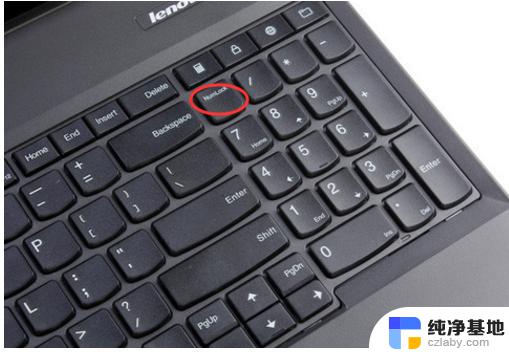 笔记本键盘数字键开关在哪
笔记本键盘数字键开关在哪2024-02-10
-
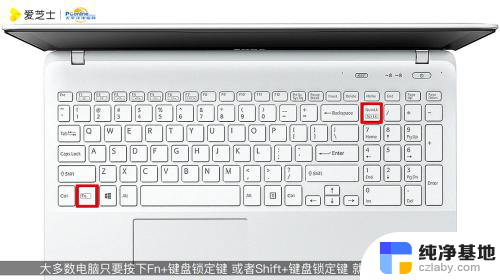 笔记本电脑字母数字键盘怎么切换
笔记本电脑字母数字键盘怎么切换2023-12-12
-
 笔记本键盘亮光怎么关闭
笔记本键盘亮光怎么关闭2024-03-06
-
 怎么关闭笔记本电脑键盘灯光
怎么关闭笔记本电脑键盘灯光2024-04-09
电脑教程推荐